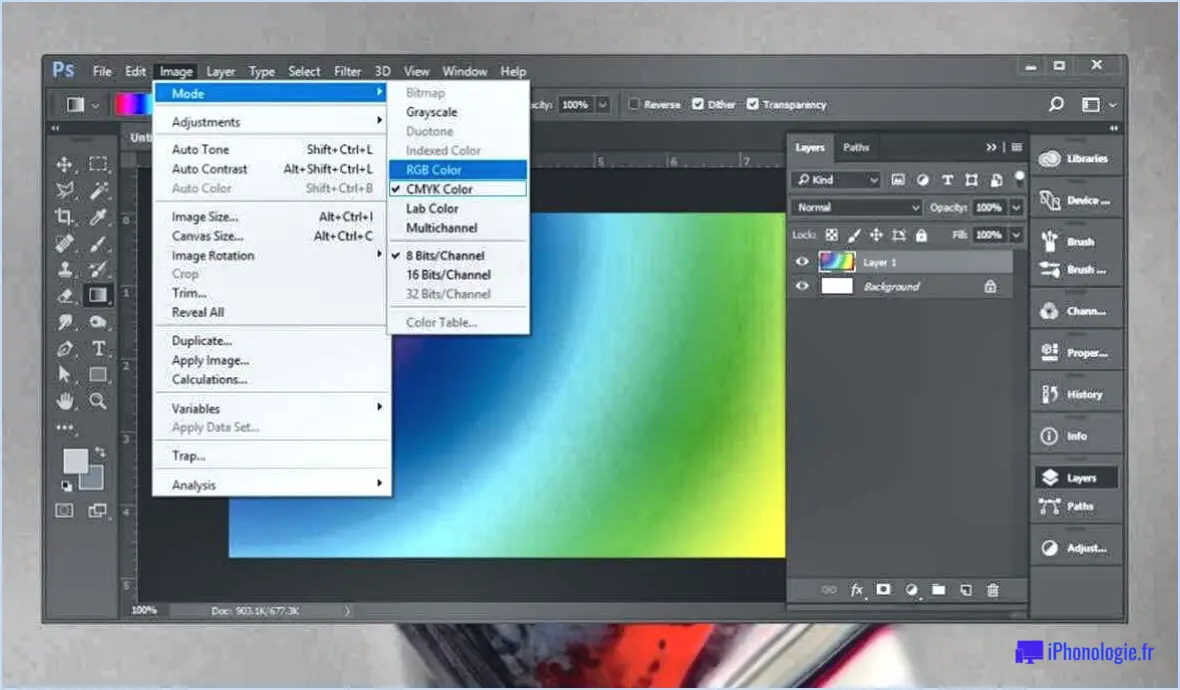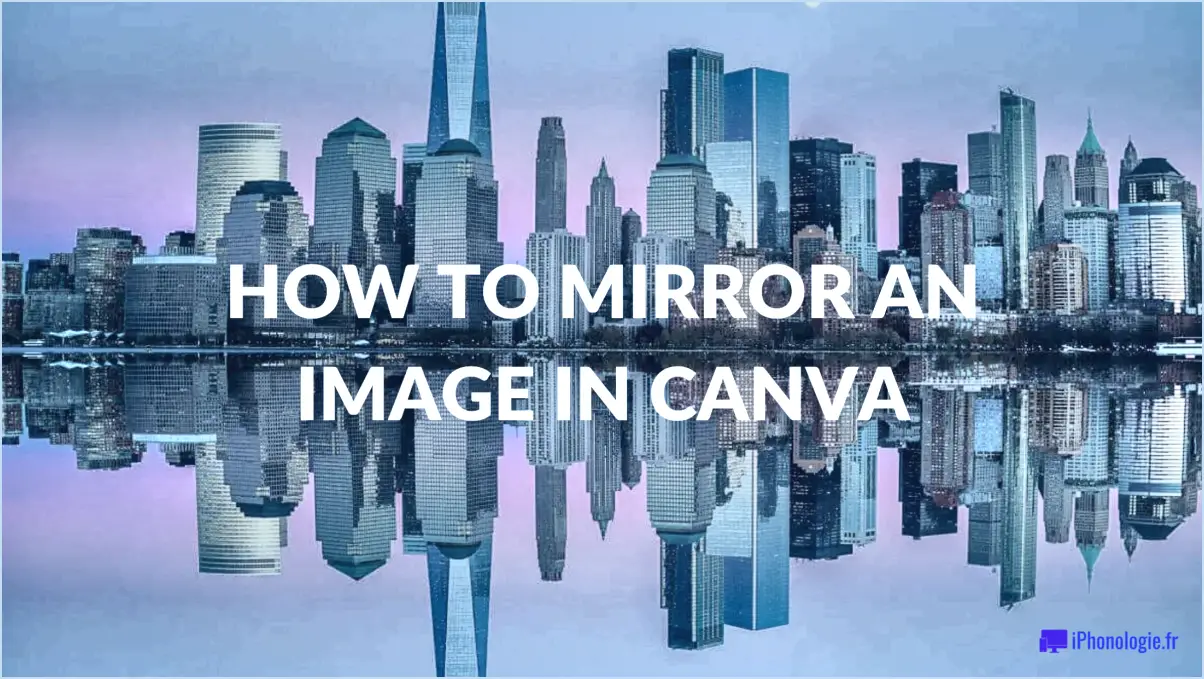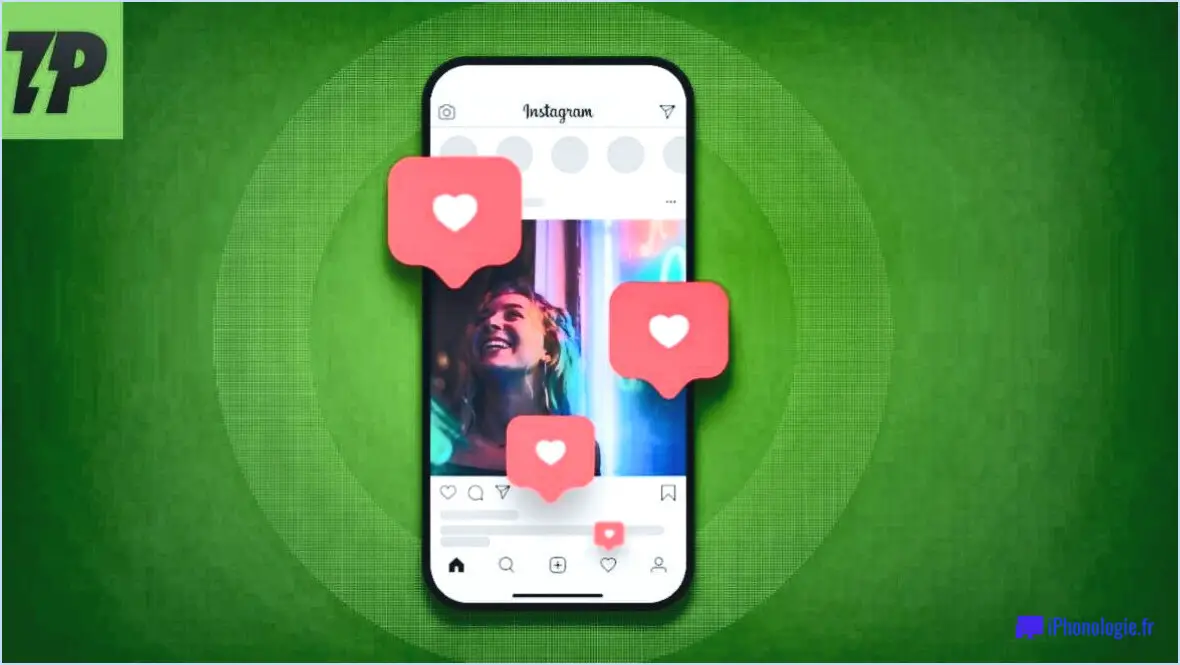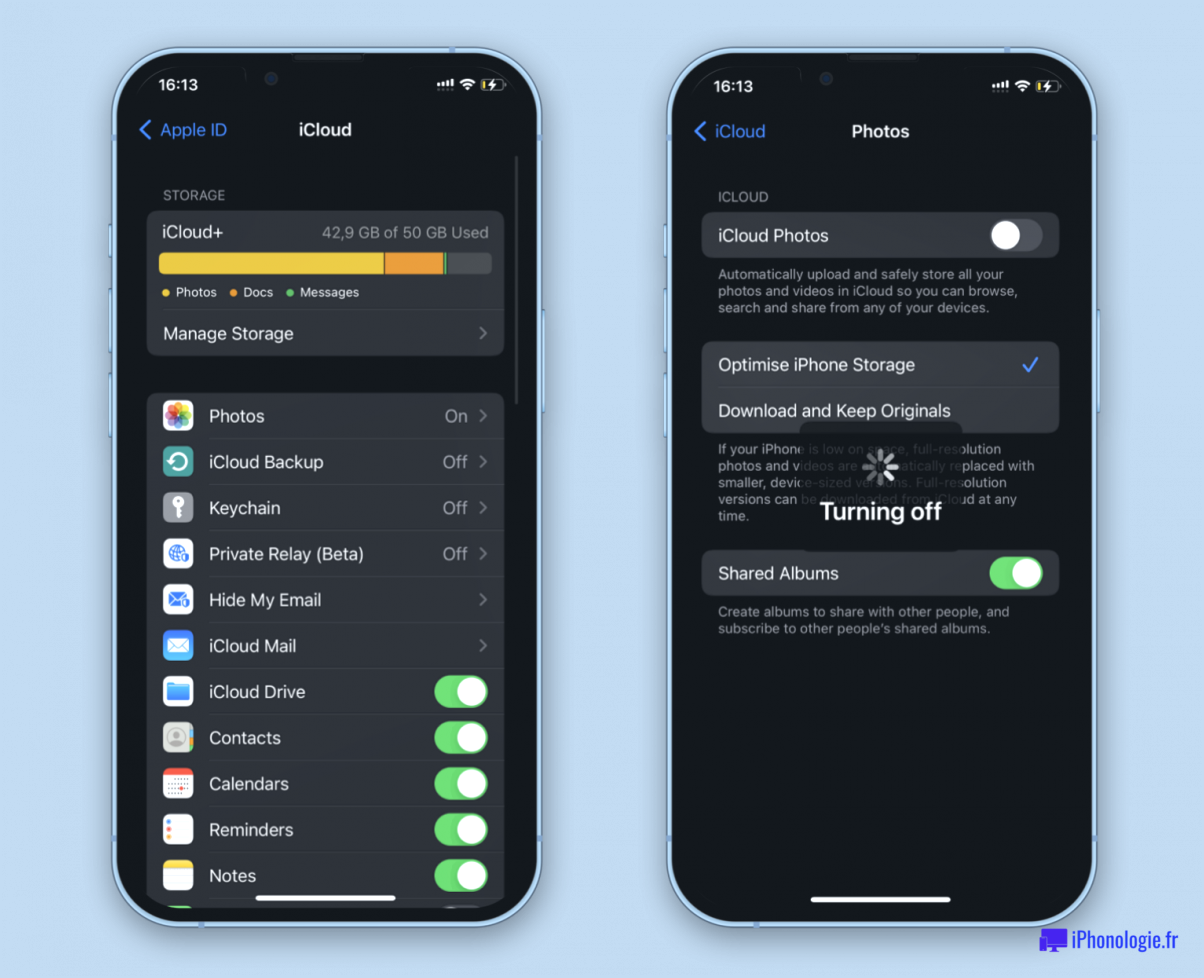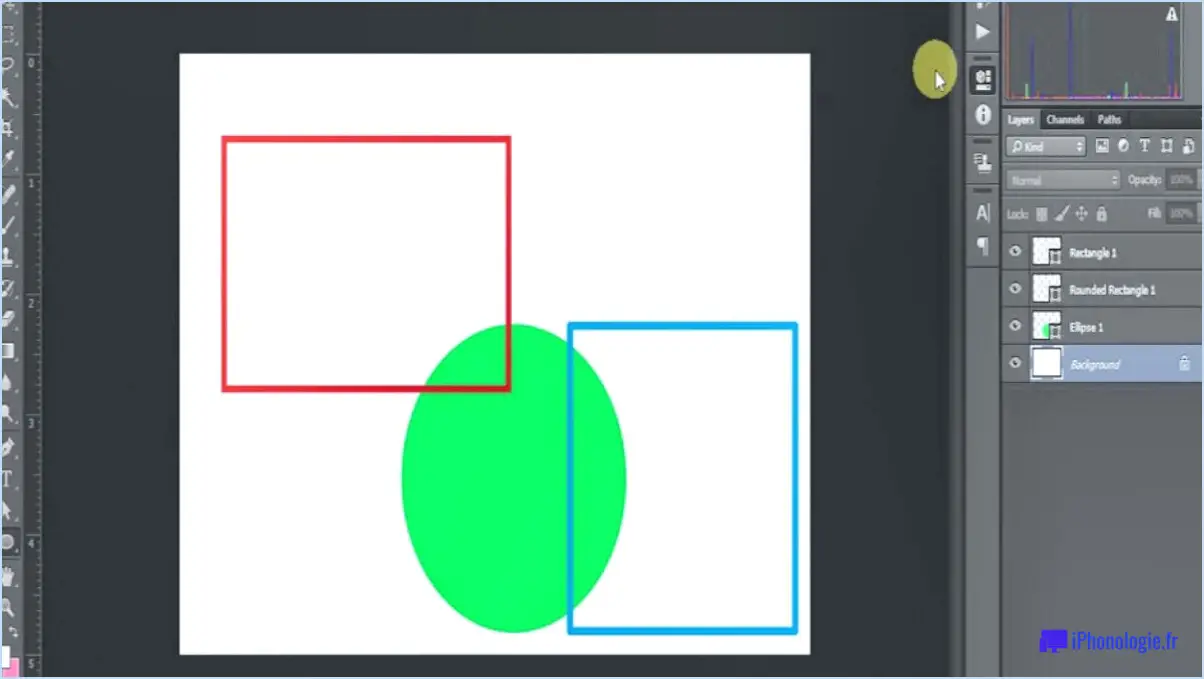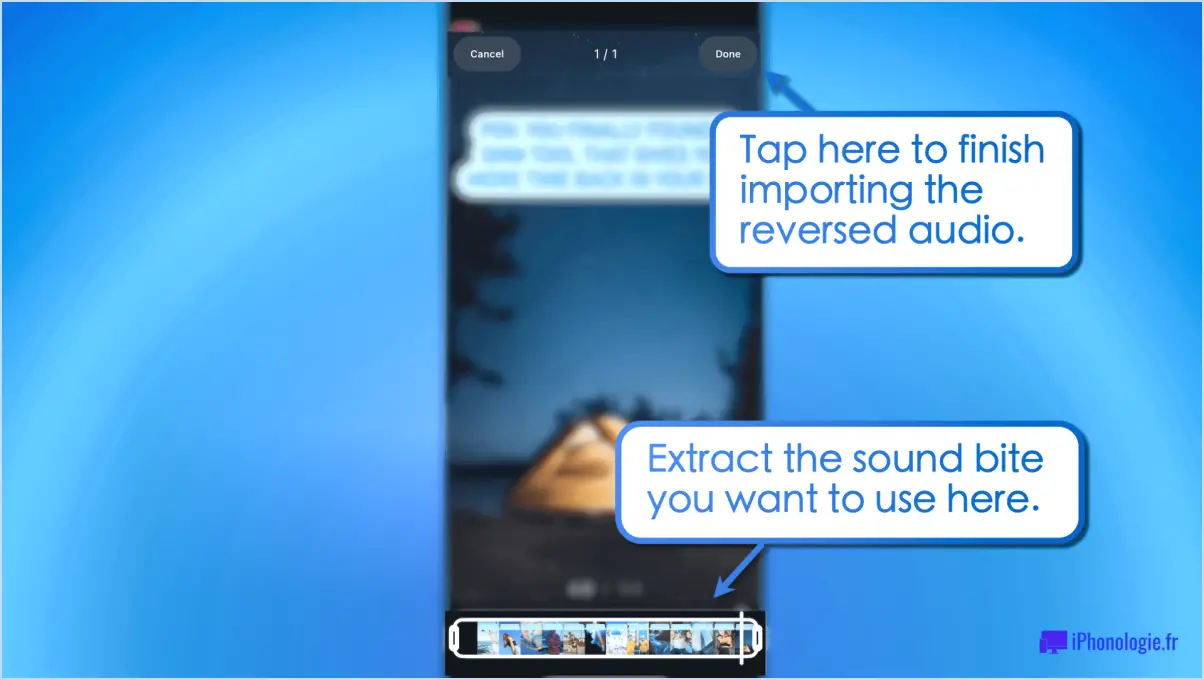Comment modifier l'espacement entre les lettres dans photoshop elements?
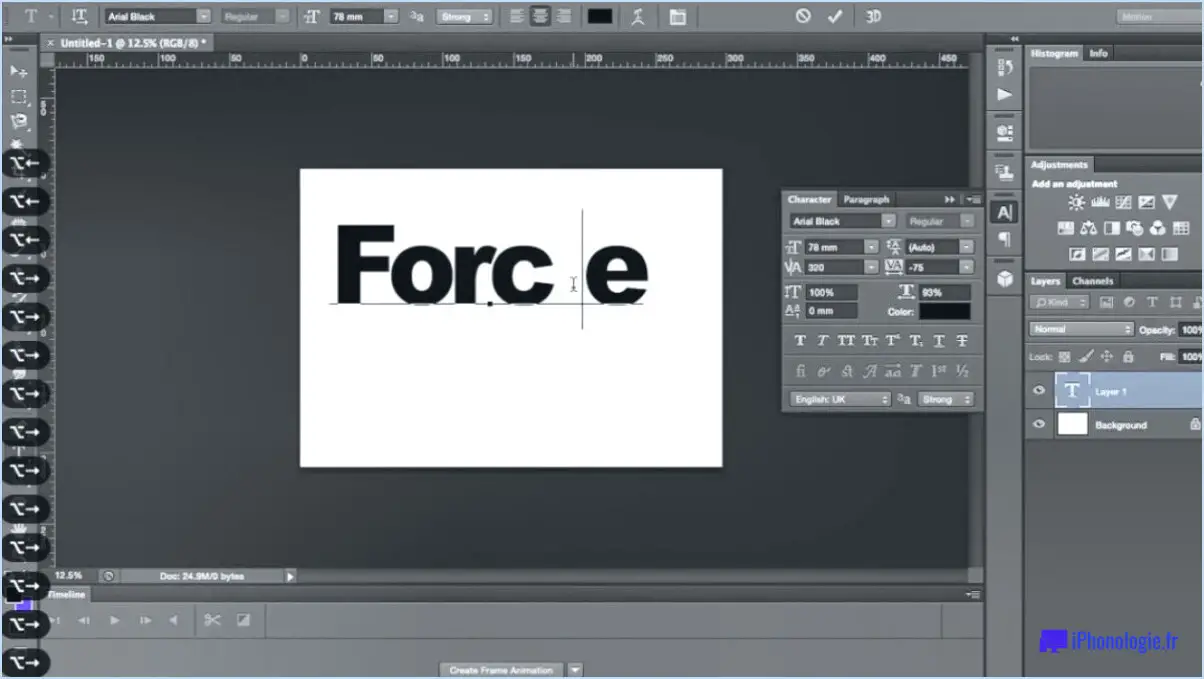
Pour modifier l'espacement entre les lettres dans Photoshop Elements, vous pouvez suivre les étapes suivantes :
- Ouvrez le document souhaité dans Photoshop Elements.
- Sélectionnez le calque de texte qui contient le texte que vous souhaitez modifier. Vous pouvez le faire en cliquant sur le calque dans le panneau Calques.
- Le calque de texte étant sélectionné, allez dans le menu supérieur et cliquez sur l'onglet "Fenêtre". Dans le menu déroulant, sélectionnez "Caractère" pour ouvrir le panneau Caractère.
- Dans le panneau Caractère, vous trouverez diverses options permettant de modifier votre texte. Recherchez l'option "Suivi", qui contrôle l'espacement des lettres.
- Cliquez et faites glisser le curseur de suivi vers la droite pour augmenter l'espacement entre les lettres, ou vers la gauche pour le réduire. Vous pouvez également saisir manuellement une valeur dans la zone de saisie Suivi.
- Au fur et à mesure que vous ajustez le suivi, vous verrez les changements en temps réel sur votre couche de texte. Cela vous permet de déterminer visuellement l'espacement souhaité pour votre texte.
- Lorsque vous êtes satisfait de l'espacement des lettres, vous pouvez poursuivre l'édition ou enregistrer votre document.
Il convient de noter que l'option de suivi de Photoshop Elements ajuste l'espacement entre tous les caractères de manière uniforme. Si vous souhaitez modifier l'espacement entre des lettres ou des groupes de lettres spécifiques, vous pouvez utiliser l'option "crénage". Le crénage se concentre sur l'ajustement de l'espace entre les caractères individuels afin d'obtenir un meilleur équilibre visuel.
Pour utiliser le crénage dans Photoshop Elements, suivez ces étapes supplémentaires :
- Le calque de texte étant sélectionné, ouvrez le panneau Caractères comme indiqué précédemment.
- Repérez l'option "Crénage" dans le panneau Caractères.
- Positionnez le curseur entre deux caractères dont vous souhaitez ajuster l'espacement.
- Cliquez et faites glisser le curseur de crénage vers la droite pour augmenter l'espace entre les caractères sélectionnés, ou vers la gauche pour le réduire.
- Vous pouvez répéter ce processus pour d'autres paires de caractères si nécessaire pour obtenir les ajustements de crénage souhaités.
En utilisant les options de suivi et de crénage de Photoshop Elements, vous avez la possibilité de personnaliser l'espacement des lettres dans votre texte en fonction de vos préférences ou de vos exigences en matière de conception.
Comment séparer les lettres dans Photoshop?
Pour séparer les lettres dans Photoshop, vous disposez de plusieurs options. Voici quelques techniques que vous pouvez utiliser :
- Outil Lasso : L'outil Lasso vous permet de sélectionner et d'isoler manuellement des lettres individuelles en dessinant autour d'elles avec précision. Il suffit de sélectionner l'outil Lasso dans la barre d'outils, de tracer autour de la lettre que vous souhaitez séparer, puis de la couper (Ctrl+X) ou de la copier (Ctrl+C) sur un nouveau calque.
- Outil Pinceau : Une autre méthode consiste à utiliser l'outil Pinceau pour peindre sur les zones que vous souhaitez séparer. À l'aide d'un pinceau de taille appropriée, peignez soigneusement les lettres en veillant à couvrir la totalité de la forme. Une fois cela fait, vous pouvez à nouveau couper ou copier la sélection sur un nouveau calque.
- Outil de déplacement : L'outil Déplacer permet de séparer les lettres de manière simple. Cet outil vous permet de sélectionner une lettre ou un groupe de lettres et de les déplacer vers une autre position ou un autre calque. Il suffit de sélectionner l'outil Déplacer dans la barre d'outils, de cliquer et de faire glisser les lettres à l'endroit souhaité.
Ces techniques devraient vous aider à séparer efficacement les lettres dans Photoshop. N'oubliez pas d'expérimenter et de pratiquer pour obtenir les résultats souhaités. Bonne édition !
Comment corriger l'espacement entre les mots dans Adobe?
Pour fixer l'espacement entre les mots dans Adobe, vous avez plusieurs options à votre disposition :
- Outil d'espacement des mots : Accédez à cet outil en naviguant vers le menu Édition de texte. Ici, vous pouvez ajuster l'espacement entre les mots en augmentant ou en diminuant la valeur. Cette méthode permet un contrôle précis de l'espacement.
- Raccourcis clavier : Utilisez les raccourcis clavier Ctrl+Gauche et Ctrl+Droit pour ajuster l'espacement entre les mots. Les touches Ctrl+Gauche réduisent l'espacement, tandis que les touches Ctrl+Droite l'augmentent.
En utilisant ces méthodes, vous pouvez facilement ajuster l'espacement entre les mots dans Adobe, afin que votre texte soit visuellement attrayant et bien aligné.
Comment modifier le crénage dans Photoshop Elements?
Pour modifier le crénage dans Photoshop Elements, procédez comme suit :
- Ouvrez Photoshop Elements et accédez au menu "Édition".
- Sélectionnez "Préférences", puis choisissez "Général" dans le menu déroulant.
- Dans la boîte de dialogue Préférences, localisez l'option "Crénage".
- Cochez la case en regard de "Crénage" pour l'activer.
- Cliquez sur "OK" pour appliquer les modifications.
En activant l'option de crénage, vous permettez à Photoshop Elements d'ajuster l'espacement entre les différents caractères d'un texte. Cela peut être utile pour obtenir une typographie plus équilibrée et visuellement attrayante dans vos conceptions.
N'oubliez pas que le crénage affecte l'espacement entre des paires de caractères spécifiques et qu'il peut donc être nécessaire d'expérimenter pour obtenir le résultat souhaité. Les ajustements peuvent être effectués en sélectionnant le calque de texte et en utilisant le panneau Caractères ou la barre d'options en haut de l'écran.
Expérimentez différentes valeurs de crénage pour trouver l'espacement optimal pour votre texte. Bonne conception !
Comment modifier l'espacement dans la conception?
Il existe plusieurs façons d'ajuster l'espacement dans votre conception. Voici quelques méthodes efficaces :
- Marges et rembourrage: Vous pouvez modifier les marges et le remplissage de vos éléments de conception pour créer un espacement. Les marges contrôlent l'espace à l'extérieur d'un élément, tandis que le remplissage contrôle l'espace à l'intérieur d'un élément.
- Hauteur de ligne: Le réglage de la hauteur de ligne peut avoir un impact sur l'espacement entre les lignes de texte. L'augmentation de la hauteur de ligne ajoute de l'espace, ce qui améliore la lisibilité et l'attrait visuel.
- Espacement des lettres et des mots: La modification de l'espacement des lettres et des mots peut avoir une incidence sur l'espacement global de votre conception. En augmentant ou en diminuant ces valeurs, vous pouvez créer une impression plus compacte ou plus spacieuse.
- Systèmes de grille: L'utilisation d'un système de grille permet de maintenir un espacement et un alignement cohérents dans l'ensemble de votre conception. Il fournit un cadre structuré permettant de disposer les éléments de manière harmonieuse.
- Espace blanc: Profitez de la puissance de l'espace blanc. Laisser des zones vides peut créer un sentiment d'équilibre et mettre en évidence des éléments importants.
N'oubliez pas que l'utilisation appropriée de l'espacement contribue à l'esthétique générale et à la lisibilité de votre conception. Expérimentez, répétez et trouvez l'espacement qui convient le mieux à votre projet.
Comment réduire l'espacement entre les lettres?
Pour réduire l'espacement entre les lettres, vous pouvez utiliser les techniques suivantes :
- Utiliser un traitement de texte avec correcteur orthographique : De nombreux logiciels de traitement de texte, tels que Microsoft Word ou Google Docs, proposent des options permettant d'ajuster l'espacement entre les lettres. Recherchez des fonctions telles que "espacement des caractères" ou "crénage" dans les options de formatage.
- Utilisez les raccourcis clavier : Certains traitements de texte vous permettent de réduire l'espacement des lettres à l'aide de raccourcis clavier. Par exemple, dans Microsoft Word, vous pouvez sélectionner le texte souhaité et appuyer sur "Ctrl" + "Shift" + "".<"(moins que) pour réduire l'espacement.
- Envisagez d'utiliser une autre police de caractères : Certaines polices ont par nature un espacement plus serré entre les lettres. Faites des essais avec différentes polices pour trouver celle qui correspond à vos préférences tout en réduisant les espaces inutiles entre les lettres.
N'oubliez pas d'utiliser ces techniques de manière réfléchie, car un espacement des lettres trop réduit peut nuire à la lisibilité. Trouvez l'équilibre qui améliore l'esthétique tout en préservant la lisibilité de votre texte.
Comment espacer une lettre?
L'espacement d'une lettre dépend de la police et de la mise en page utilisées. Bien qu'il n'y ait pas d'approche unique, voici quelques conseils généraux pour obtenir un espacement correct des lettres :
- Le crénage: Le crénage consiste à ajuster l'espace entre les paires de lettres individuelles. Dans certaines polices, certaines combinaisons de lettres peuvent nécessiter un espacement plus étroit ou plus large pour améliorer la lisibilité et l'esthétique.
- Suivi: Le suivi consiste à ajuster l'espacement global entre les lettres d'un mot ou d'un bloc de texte. L'augmentation ou la diminution du suivi peut aider à obtenir un espacement équilibré, en particulier lorsque vous travaillez avec des polices plus grandes ou du texte d'affichage.
- Plombage: L'interligne fait référence à l'espacement vertical entre les lignes de texte. Un espace vertical suffisant entre les lignes peut améliorer la lisibilité et éviter que les lettres ne paraissent à l'étroit.
- Espacement des mots: Laissez un espace réduit et constant entre les mots afin d'améliorer la lisibilité et d'éviter que le texte ne paraisse encombré. Évitez un espacement excessif, qui peut nuire à la lisibilité.
N'oubliez pas qu'il est important de trouver un équilibre entre la lisibilité et l'attrait visuel lors de l'espacement des lettres. Tenez compte de la conception de la police et de l'usage auquel elle est destinée, et ajustez l'espacement en conséquence pour obtenir des résultats optimaux.
Quel est l'espacement entre certaines paires de caractères?
L'espacement entre des paires de caractères spécifiques, telles que des lettres ou des symboles, peut varier en fonction de la police choisie. Toutefois, en règle générale, il est de l'ordre de 1,5 à 2,0 pouces. Il est important de noter que cette mesure n'est pas fixe et peut varier en fonction de facteurs tels que la taille de la police, le style et les paramètres individuels de crénage. Les différentes polices ont leurs propres caractéristiques, et certaines peuvent avoir un espacement plus large ou plus étroit entre certaines paires de caractères afin d'améliorer la lisibilité et l'esthétique. En fin de compte, l'espacement précis entre des caractères spécifiques est un choix de conception effectué par le créateur de la police.